| 2.3. Herramienta de selección elíptica | ||
|---|---|---|
 |
2. Herramientas de selección |  |
La herramienta de selección elíptica está diseñada para seleccionar regiones circulares y elípticas de una imagen, y ofrece la posibilidad de hacerlo con una alta calidad, usando alisado. El concepto de selección y su empleo en el GIMP se describe en la sección Selecciones. La información sobre las características que todas las herramientas de selección tienen en común se describe en la sección Herramientas de selección.
Esta herramienta puede ser utilizada para pintar un círculo o una elipsis en la imagen. Para hacer una elipsis rellena cree una selección elíptica, y luego rellénela empleando el Relleno de cubeta. Para hacer sólo el contorno de la elipsis, la manera más simple y flexible es crear una selección elíptica y luego trazarla. Sin embargo, la calidad del alisado (antialiasing) que proporciona este método es bastante pobre. Se puede obtener un contorno de mejor calidad haciendo dos selecciones de diferentes tamaños, sustrayendo la segunda elipsis a la primera, pero esto no siempre es fácil de lograr.
La herramienta de selección elíptica se puede activar seleccionando
→ →
desde el menú de la imagen. O desde la caja de herramientas haciendo
clic sobre el icono
 ;
o desde el teclado usando el atajo e.
;
o desde el teclado usando el atajo e.
![[Nota]](../images/note.png)
|
Nota |
|---|---|
|
En la sección Herramientas de selección se encuentran las teclas modificadoras que afectan a todas estas herramientas de la misma forma. Sólo los efectos específicos a la herramienta de selección elíptica son explicados aquí. |
Ctrl: presionar la tecla Ctrl luego de haber comenzado la selección, y mantenerla presionada hasta que se haya terminado la selección, hace que el punto de inicio se use como centro de la elipsis, en vez de usarse como una esquina del rectángulo en que se haya inscripta. Note que si presiona la tecla Ctrl antes de haber comenzado la selección, ésta se sustraerá a la selección existente.
Shift: presionar la tecla Shift luego de haber comenzado la selección, y mantenerla presionada hasta finalizar la selección, restringe su forma para que sea un círculo. Note que si presiona la tecla Shift antes de comenzar la selección, ésta se añadirá a la selección existente.
Ctrl-Shift: presionar ambas teclas luego de haber comenzado la selección produce la combinación de los dos efectos, y la selección es un círculo centrado en el punto inicial. Note que presionando estas teclas antes de comenzar la selección da como resultado la intersección de la selección actual con la existente.
![[Nota]](../images/note.png)
|
Nota |
|---|---|
|
Diríjase a la sección Herramientas de selección para conocer las opciones que son comunes a todas las herramientas de este grupo. Aquí sólo se explican las opciones específicas a la herramienta de selección elíptica. |
Puede acceder a las opciones de esta herramienta efectuando doble clic
sobre el icono
 .
.
La activación de esta opción hace que los bordes de la selección se suavicen, mediante la selección parcial de los píxeles por los que pasa el contorno. El concepto de alisado se discute con más detalle en la entrada del glosario Alisado. En la mayoría de los casos encontrará que usando esta opción se obtienen resultados más satisfactorios. La principal situación en la que no querría usarla es al cortar y pegar, en la que la selección parcial puede llegar a crear colores indeseables en la perisferia.
La casilla Encoger selección automáticamente hace que la selección se ajuste automáticamente, encogiéndose para contener tan solo la forma de la capa de la imagen que se encuentra adentro. El algoritmo que halla la elipse que mejor se ajusta es “inteligente”, lo que en este caso significa que algunas veces realiza cosas sorprendentemente sofisticadas, y otras veces realiza cosas sorprendentemente extrañas. En cualquier caso, si la región que desea seleccionar tiene un contorno suficientemente sólido, esta herramienta se comportará correctamente. Note que la selección resultante no necesariamente tendrá la misma forma que la elipse que Ud. trace.
Si además se encuentra activa la opción Muestra combinada, al encogerse la selección automáticamente se tendrá en cuenta la información de los píxeles visibles de toda la imagen, en lugar de considerarse sólo la información de la capa activa. Para mayor información sobre la muestra combinada, diríjase a la entrada del glosario Muestra combinada.
Figura 11.7. Menú de opciones para la restricción del tamaño de la herramienta de selección rectangular.
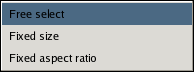
Este menú le permite restringir la forma de la elipse de tres maneras diferentes.
Selección libre. Esta opción no restringe a la forma de la elipse.
Tamaño fijo. Esta opción le permite especificar manualmente un tamaño para la selección, empleando los controles de anchura, altura y unidad.
Proporción fija. Esta opción le permite redimensionar la selección mientras se mantiene fija su proporción, según los dos números ingresados en los controles de anchura y altura.